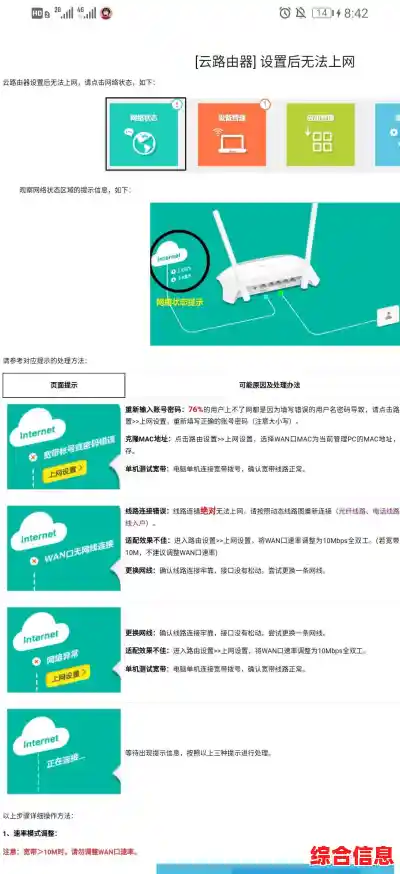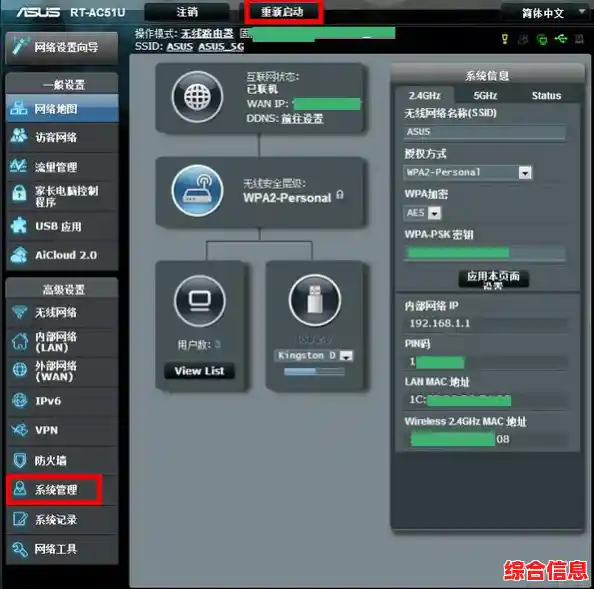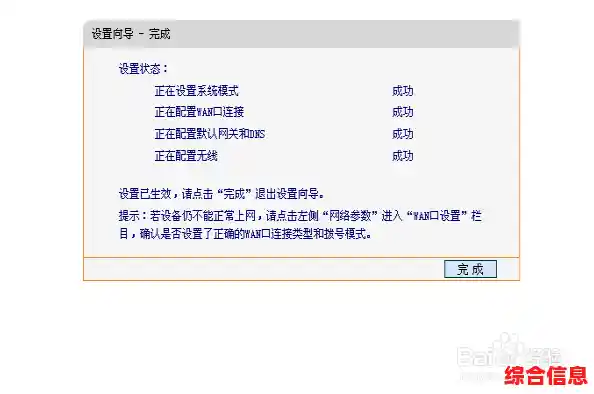当你家里的Wi-Fi变得异常缓慢,频繁掉线,或者你忘记了路由器登录密码,感觉束手无策时,有一个几乎可以解决所有路由器相关问题的“万能钥匙”——那就是将路由器恢复出厂设置,这个操作就像是让路由器进行一次彻底的“大扫除”,清除掉所有你之前做过的设置,让它回到刚刚买回来时的原始状态,下面,我就来详细告诉你如何一步步安全、正确地完成这个操作。
在开始之前,有一件非常重要的事情必须做,那就是记录下你现有的宽带上网信息,这一点非常关键!因为恢复出厂设置后,路由器里保存的你的宽带账号和密码会被清空,如果你不记得这些信息,恢复之后就无法上网了,这些信息可以在你办理宽带时运营商提供的受理单、合同或者一张小卡片上找到,账号名一般是类似“一串数字@adsl”的格式,密码是你自己设置的或者运营商初始提供的,请务必先找到并记下来,或者用手机拍张照片存好。
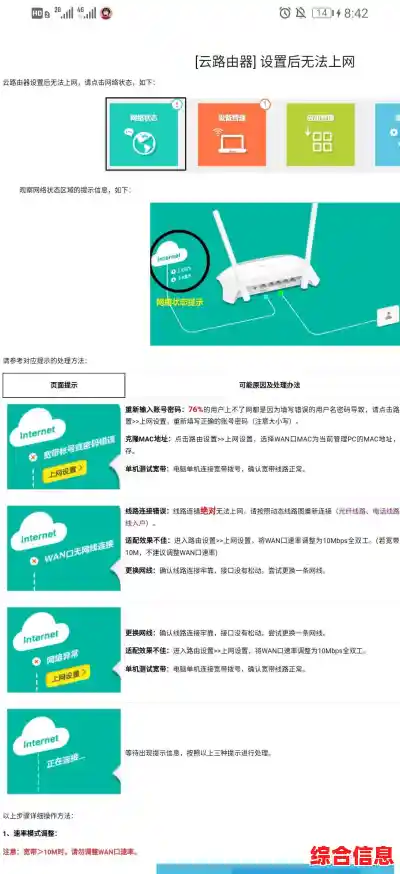
我们开始正式操作,恢复出厂设置主要有两种方法,第一种最直接也最有效。
通过路由器上的复位按钮(Reset Button)
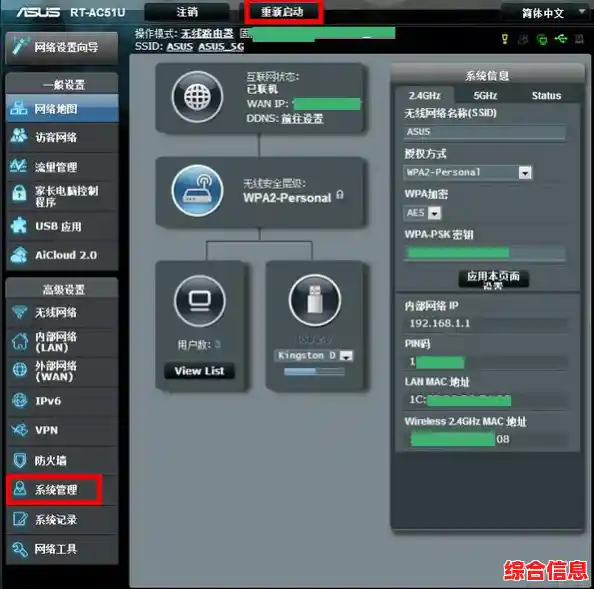
这是最常用也是最彻底的方法,适用于所有情况,特别是当你忘记了路由器管理密码无法登录时。
- 找到复位孔: 拿出你的路由器,翻到背面或侧面,仔细寻找,你会看到一个特别的小孔,旁边通常标有英文“Reset”、“RST”或者“WPS/RST”,这个孔非常小,你需要一个细长的物体,比如卡针、牙签或者拉直了的曲别针。
- 通电状态下操作: 确保路由器是插着电源的,指示灯是亮着的状态。
- 按下并保持: 用准备好的卡针或牙签,顶住复位孔里面的小按钮,不要松手,这时候你可能会感觉到一个轻微的按键感。
- 观察指示灯: 持续顶住大约8到10秒钟,在这个过程中,你会看到路由器正面所有的指示灯先一起熄灭,然后会重新开始闪烁,通常是系统指示灯(小齿轮图标)或电源灯从闪烁变为常亮,当你看到这个变化时,就表示复位成功了,这时就可以松开牙签了。
- 等待重启: 松开后,路由器会自动重启,这个过程可能需要一两分钟,等所有指示灯恢复正常后,复位就彻底完成了。
通过路由器内部的管理界面
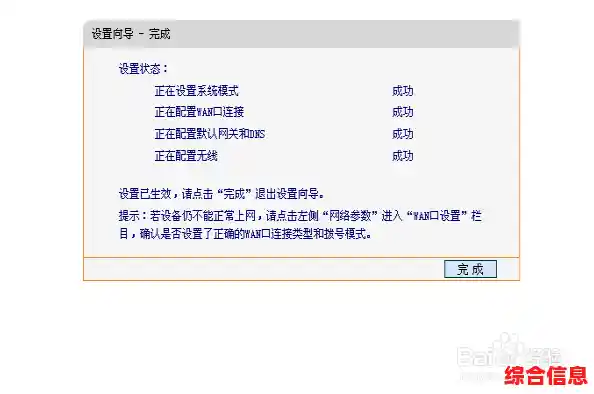
如果你还记得路由器的登录密码,能够顺利进入管理后台,那么用这个方法会更直观一些。
- 连接路由器网络: 用手机Wi-Fi或者电脑有线无线的方式,连接到你的路由器网络。
- 登录管理地址: 打开手机或电脑的浏览器(比如Chrome、Safari、Edge等),在顶部的地址栏输入路由器的管理地址,这个地址通常是
168.1.1 或 168.0.1,也可能印在路由器底部的标签上,输入后按回车。
- 输入用户名和密码: 在弹出的登录框中,输入管理员用户名和密码,如果你从未改过,默认的也写在路由器底部的标签上,常见的是用户名和密码都是“admin”。
- 找到恢复出厂设置选项: 成功登录后,你会看到一个设置界面,你需要找到“系统工具”、“设备管理”、“备份与恢复”或类似的菜单,在这个菜单下,会有一个非常明显的选项,叫做“恢复出厂设置”、“重置路由器”或“恢复默认设置”。
- 确认执行: 点击这个按钮,系统会弹出一个提示框,警告你此操作会清除所有设置,询问你是否确定,确认你已备份好宽带账号密码后,点击“确定”或“恢复”,然后路由器就会开始自动执行复位并重启。
恢复完成后的设置工作
无论你用哪种方法,路由器重启后,它就变成了一台“新”的路由器,你需要重新设置才能上网。
- 重新连接Wi-Fi: 用手机或电脑搜索Wi-Fi网络,你会找到一个没有密码的、名字是路由器品牌默认名称(比如TP-LINK_XXXX)的无线信号,点击连接。
- 进入设置向导: 连接后,浏览器通常会自动弹出设置向导页面,如果没有,就手动输入管理地址(如192.168.1.1)进入。
- 设置上网方式: 跟着向导一步步操作,最关键的一步是选择“上网方式”,绝大多数家庭宽带都是“PPPoE”拨号方式,选择它,然后把你之前记录好的宽带账号和密码准确无误地填写进去。
- 设置无线网络: 设置你的Wi-Fi名称(SSID)和Wi-Fi密码,给你家的网络起一个你喜欢的、容易识别的名字,并设置一个足够复杂、安全的密码,防止别人蹭网。
- 完成设置: 点击完成,路由器会再次重启,之后,你用新设置的Wi-Fi名称和密码连接上网,应该就能顺畅地访问网络了。
最后要提醒一下,恢复出厂设置虽然强大,但不要把它当作常规手段,只有在网络问题非常棘手,或者准备将路由器转让、丢弃时才使用,平时遇到小问题,可以尝试更简单的方法,比如重启一下路由器(拔掉电源等10秒再插上),往往就能解决,希望这份详细的步骤能帮你轻松搞定网络难题!